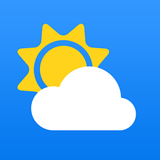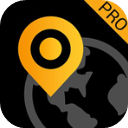Win7虚拟内存设置方法:
第一步:找到计算机,鼠标右击“计算机”,选择“属性”。
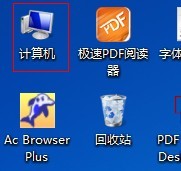
第二步:在弹出的窗口中选择“高级系统设置”点击进去
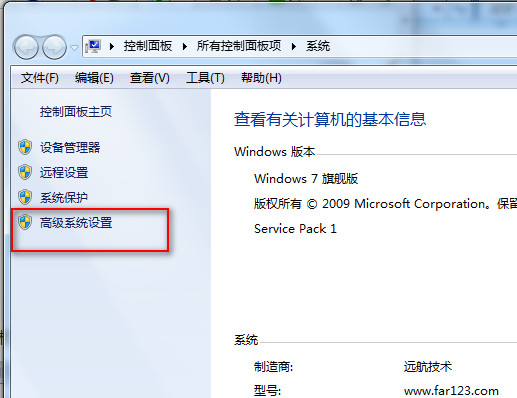
就会看高级属性,然后点击“高级”这一栏中的“设置...”按钮。
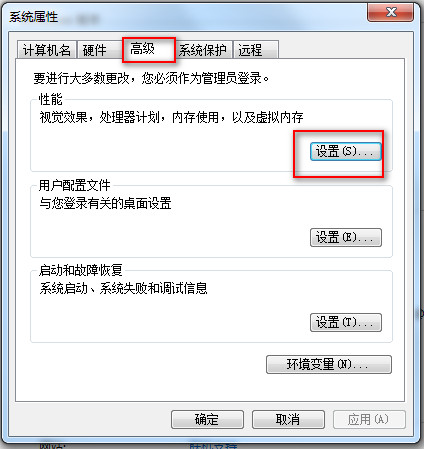
第三步:在跳到“性能选项”的对话框中选择“高级”选项卡,然后点击“更改..."进行虚拟内存的设置。
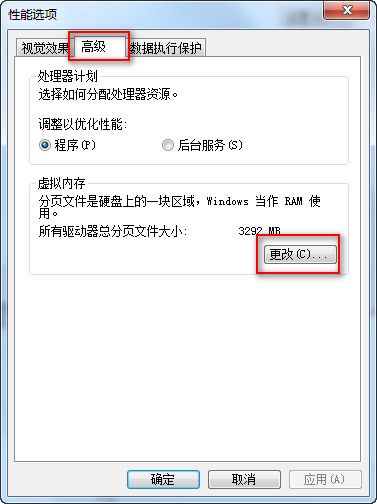
第四步:在弹出的窗口中取消勾选“自动管理所有驱动器的分页文件大小(A)”,然后选择要设置虚拟内存的盘符,勾选“自定义大小”,在设置了合适的虚拟内存大小后点击设置,最后点击确定完成设置操作。这里的具体磁盘以及大小,大家根据自己的需要来划分哦!
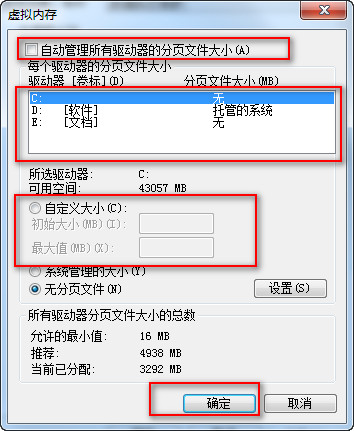
第五步:最后试着运行程序,然后观察系统状态栏的提示,如果提示“虚拟内存太小”,则需要增大虚拟内存,直到程序能良好运行为止。
最后如果不知道win7系统虚拟内存怎么设置最好的话可以参考:Win7虚拟内存怎么设置最好?系统高手告诉你如何更好的设置虚拟内存